Jak naprawić błąd nieobsługiwany przez KMODE w systemie Windows 10?
Opublikowany: 2021-12-01Post zawiera kilka łatwych, ale skutecznych wskazówek i wskazówek, jak naprawić wyjątek KMODE, który nie jest obsługiwany w systemie Windows 10. Sprawdź cały zapis, aby uzyskać szczegółowe informacje.
Otrzymywanie błędów BSOD (niebieski ekran śmierci) jest dość powszechną, ale najbardziej irytującą rzeczą dla wszystkich użytkowników komputerów z systemem Windows 10. Takie błędy powodują częste awarie lub awarie systemu, a także sprawiają, że system jest podatny na ataki i ospały. Jednak prawdą jest również, że błędy BSOD są łatwe do naprawienia.
W tej samej notatce widzieliśmy wielu użytkowników zgłaszających, że napotykają nieoczekiwane wyskakujące okienko błędu, czytając KMODE_EXCEPTION_NOT_HANDLED. Czy natrafiasz również na ten sam błąd? Jeśli tak, nie martw się, jest to powszechny błąd BSOD, który jest odpowiedzialny za awarie systemu.
Błąd występuje, gdy program trybu jądra przechowuje wyjątek, a program obsługi błędów nie może wykryć problemu. Ale nie ma powodu do paniki, ponieważ problem również można rozwiązać. Aby Ci w tym pomóc, stworzyliśmy ten przewodnik rozwiązywania problemów, omawiający potencjalne rozwiązania w celu naprawienia błędu bez żadnych kłopotów.
Lista rozwiązań do naprawy KMODE_EXCEPTION_NOT_HANDLED w systemie Windows 10
Dostępnych jest wiele rozwiązań, które pomagają naprawić błąd nieobsługiwany przez wyjątek Kmode w systemie Windows 10. Tutaj wyjaśniliśmy najlepsze rozwiązania tego samego. Sprawdź je poniżej!
Rozwiązanie 1: Zaktualizuj sterowniki urządzeń
Nieobsługiwany wyjątek Kmode występuje głównie wtedy, gdy używasz przestarzałych, uszkodzonych lub wadliwych sterowników urządzeń. Dlatego należy zawsze aktualizować sterowniki komputera, aby zapewnić spójność komputera. Nieaktualne sterowniki można aktualizować ręcznie lub automatycznie.
Jeśli masz dobrą wiedzę techniczną, w szczególności na temat sterowników, możesz odwiedzić oficjalną stronę internetową producentów komputerów PC, a następnie wyszukać odpowiednią wersję sterowników. Jeśli jednak nie masz wiedzy technicznej i nie możesz znaleźć odpowiednich sterowników, możesz użyć narzędzia Bit Driver Updater.
Bit Driver Updater to wiodąca usługa aktualizacji sterowników, która automatycznie skanuje urządzenie, znajduje, pobiera i instaluje najnowszą wersję sterowników. Nie tylko to, ale narzędzie do aktualizacji sterowników również przyspiesza działanie komputera. Co więcej, wystarczy jedno kliknięcie, a wszystkie nieaktualne sterowniki zostaną zaktualizowane do najnowszej wersji. Wykonaj poniższe czynności, aby zaktualizować nieaktualne sterowniki za pomocą programu Bit Driver Updater:
Krok 1: Kliknij poniższy przycisk pobierania, aby pobrać Bit Driver Updater za darmo.
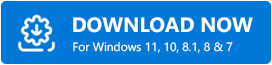
Krok 2: Uruchom plik instalacyjny Bit Driver Updater i zakończ instalację, postępując zgodnie z instrukcjami wyświetlanymi na ekranie.
Krok 3: Po zainstalowaniu uruchom go na swoim komputerze i pozwól narzędziu zakończyć proces skanowania.
Krok 4: Następnie przejrzyj wyniki skanowania i zaktualizuj wymagany sterownik, klikając przycisk Aktualizuj teraz widoczny obok.
Krok 5: Możesz także zaktualizować wszystkie nieaktualne sterowniki jednocześnie. Z tego samego powodu musisz zamiast tego kliknąć przycisk Aktualizuj wszystko .
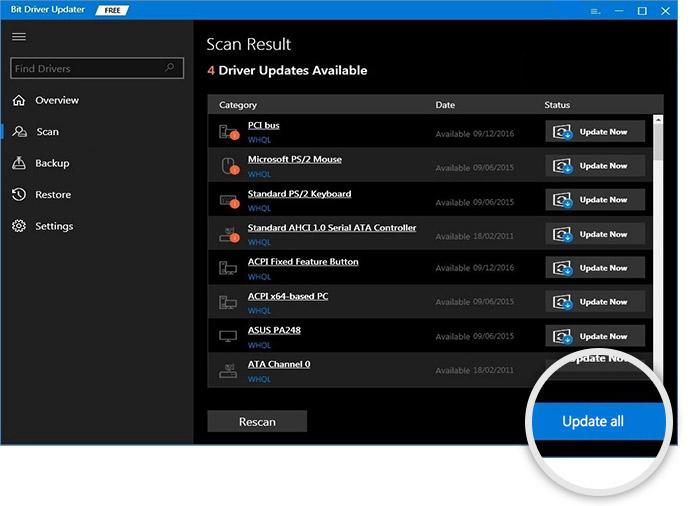
To wszystko! Tam masz zainstalowaną najnowszą wersję sterowników urządzeń na swoim komputerze. Aby odblokować pełną moc Bit Driver Updater, sugerujemy użycie jego wersji pro. Oprócz tego masz nieograniczony dostęp do zaawansowanych funkcji, takich jak kreator automatycznego tworzenia kopii zapasowych i przywracania, harmonogram skanowania, całodobowa pomoc na żywo i pełna gwarancja zwrotu pieniędzy.
Po zaktualizowaniu sterowników uruchom ponownie komputer i spróbuj sprawdzić, czy problem został rozwiązany lub nadal występuje. Jeśli pozostanie taki sam, jak wcześniej, przejdź do innego rozwiązania.
Przeczytaj także: MACHINE CHECK WYJĄTEK BSOD w Windows 10 [ROZWIĄZANE]
Rozwiązanie 2: Wyłącz funkcję szybkiego uruchamiania
Innym sposobem naprawienia wyjątku Kmode, który nie jest obsługiwany w systemie Windows 10, jest wyłączenie funkcji szybkiego uruchamiania. Jest to cecha, którą można formować zgodnie z własnymi wyborami użytkowników. Wielu użytkowników zgłosiło również, że wyłączenie tej funkcji pomogło im rozwiązać problem. Poniżej znajduje się sposób naprawy KMODE_EXCEPTION_NOT_HANDLED w systemie Windows 10

Krok 1: Otwórz okno dialogowe Uruchom, całkowicie naciskając klawisze Logo Windows + R.
Krok 2: Następnie wpisz kontrolkę w polu tekstowym i kliknij OK lub naciśnij klawisz Enter na klawiaturze.
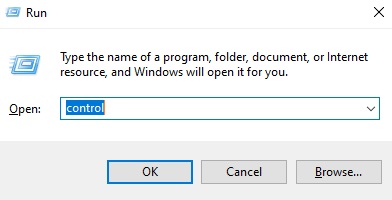
Krok 3: Spowoduje to otwarcie okna Panelu sterowania, w którym musisz znaleźć Opcje zasilania i kliknąć je.
Krok 4: Następnie znajdź i kliknij Wybierz, co robi przycisk zasilania w lewym okienku.
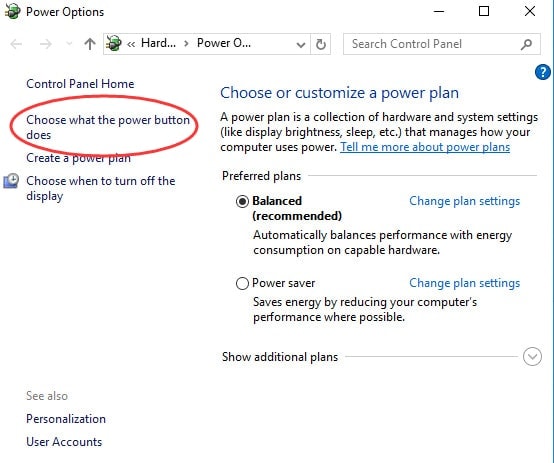
Krok 5: Wybierz Zmień ustawienia, które są obecnie niedostępne .
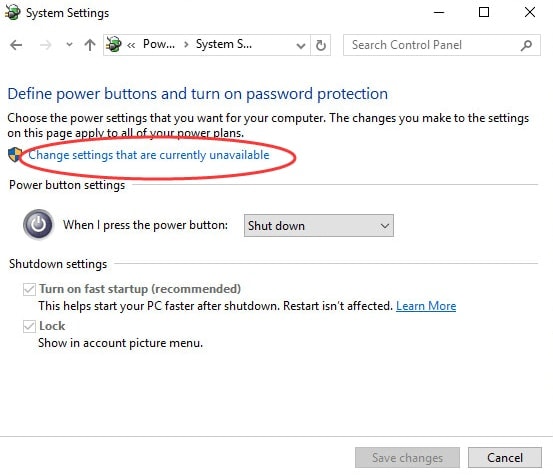
Krok 6: Teraz musisz odznaczyć pole obok Włącz szybkie uruchamianie (zalecane) .
Krok 7: W końcu kliknij Zapisz zmiany i zamknij okno.
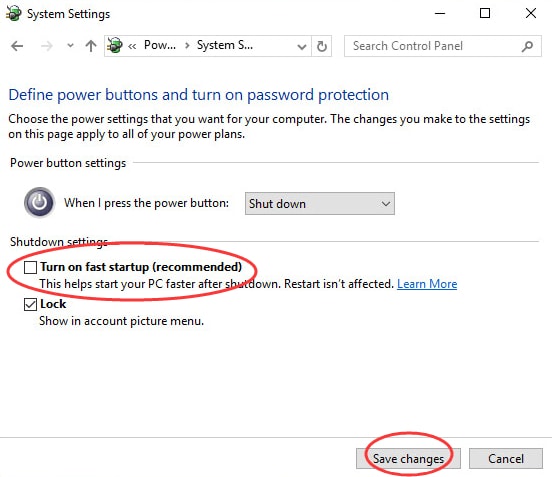
Po zakończeniu uruchom ponownie komputer i sprawdź, czy wyjątek Kmode nie jest obsługiwany w systemie Windows 10 został naprawiony. Niestety, jeśli nie, wypróbuj następną poprawkę.
Przeczytaj także: Jak naprawić błąd DNS_PROBE_FNISHED_BAD_CONFIG w systemie Windows 10
Rozwiązanie 3: Sprawdź diagnostykę pamięci systemu Windows
Poniżej znajdują się kroki, jak sprawdzić pamięć RAM komputera. W tym celu możesz użyć programu Windows Memory Diagnostics.
Krok 1: Przejdź do paska wyszukiwania i wprowadź Diagnostykę pamięci systemu Windows .
Krok 2: Wybierz najlepsze dopasowanie z wyników wyszukiwania.
Krok 3: Teraz, w następnym monicie, zobaczysz dwie opcje, musisz wybrać opcję, która mówi, Uruchom ponownie teraz i sprawdź problemy (zalecane) .
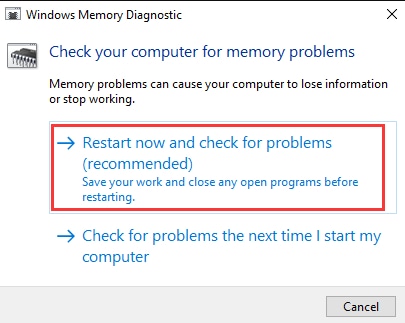
Zachowaj spokój i pozwól, aby proces się zakończył. Następnie uruchom ponownie system komputerowy i sprawdź, czy błąd BSOD został wykryty i naprawiony. Jeśli to ci nie pomoże, przejdź do ostateczności.
Przeczytaj także: Błąd zarządzania pamięcią niebieskiego ekranu w systemie Windows 10 | Naprawiony
Rozwiązanie 4: Odinstaluj problematyczne sterowniki urządzeń
Jak widać, wyjątek Kmode nieobsługiwany błąd BSOD występuje głównie z powodu błędnych sterowników urządzeń. Spróbuj więc odinstalować wadliwe lub uszkodzone sterowniki. Oto jak to zrobić:
Krok 1: Na klawiaturze naciśnij jednocześnie przyciski Windows + X.
Krok 2: Wybierz Menedżera urządzeń z listy menu szybkiego dostępu.
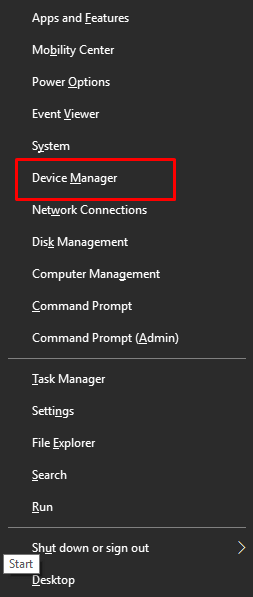
Krok 3: Następnie kliknij dwukrotnie urządzenie, na którym występują problemy.
Krok 4: I kliknij prawym na wadliwy sterownik, a następnie wybierz Odinstaluj urządzenie z listy menu kontekstowego.
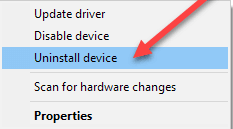
Krok 5: Następnie pojawi się wyskakujące okienko, musisz zaznaczyć pole obok Usuń oprogramowanie sterownika dla tego urządzenia i kliknij Odinstaluj , jak pokazano poniżej.
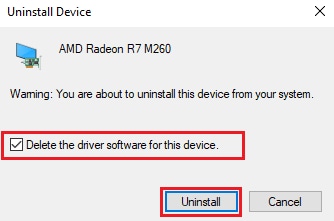
Następnie uruchom ponownie komputer i poczekaj, aż system Windows ponownie zainstaluje najbardziej odpowiednie sterowniki dla Twojego urządzenia. Teraz nieobsługiwany wyjątek Kmode powinien zostać naprawiony.
Przeczytaj także: Jak naprawić błąd „Nieobsługiwany wyjątek wątku systemowego” w systemie Windows 10?
KMODE_EXCEPTION_NOT_HANDLED w systemie Windows 10: NAPRAWIONO
Tak więc chodziło o to, jak naprawić nieobsługiwany błąd KMODE w komputerach z systemem Windows 10. Mamy nadzieję, że jedno z powyższych rozwiązań pomoże Ci pozbyć się tego irytującego błędu BSOD.
Daj nam znać w komentarzach poniżej, jeśli masz jakiekolwiek wątpliwości, pytania lub dodatkowe informacje. Dodaj też komentarz na temat „która poprawka ci pomogła?”
Jeśli spodobały Ci się udostępnione informacje, zapisz się do naszego Newslettera, aby uzyskać więcej podobnych przydatnych informacji związanych z niszą techniczną. Oprócz tego możesz również śledzić nas na Facebooku, Instagramie, Twitterze i Pintereście, aby uzyskać znacznie szybsze odpowiedzi.
